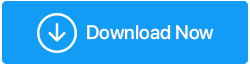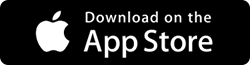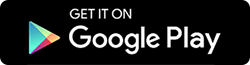Armazenamento em nuvem Samsung: uma revisão completa e alternativa
Publicados: 2019-07-12Você possui um smartphone Samsung Galaxy? Você tem o direito de obter acesso ao armazenamento em nuvem da Samsung. Esta solução de computação em nuvem permite que você armazene seus preciosos arquivos e fotos do seu smartphone Samsung remotamente. Para ser mais específico, seus dados residem nos servidores gerenciados por uma das divisões da Samsung disponíveis em 30 países. Leia mais para obter uma visão completa da análise da nuvem da Samsung.
O que é computação em nuvem?
A computação em nuvem é a prática de usar uma rede de servidores remotos hospedados na Internet para armazenar, gerenciar e processar dados, em vez de um servidor local ou um computador pessoal. É um tipo de armazenamento de dados e poder de computação que oferece gerenciamento indireto de seus dados em servidores baseados em nuvem.
O que é o armazenamento em nuvem Samsung?

Como os iPhones da Apple vêm com uma conta baseada em nuvem chamada servidor 'iCloud' para salvar todos os dados, arquivos e fotos do seu iPhone, a Samsung também oferece uma quantidade específica de espaço de armazenamento em nuvem para todos os usuários de smartphones. Como proprietário de um novo dispositivo Samsung, você tem direito a 5 GB de armazenamento em nuvem gratuito no Samsung Cloud. Isso depende totalmente da região e da operadora que você está usando com uma oferta exclusiva.
A Samsung Cloud é a escolha certa?
Se você se tornar um novo cliente Samsung, primeiro você precisa criar uma conta Samsung para aproveitar o armazenamento em nuvem e outros serviços. Os serviços disponíveis variam dependendo do seu telefone, país e provedor de serviços. Se você estiver procurando por mais espaço de armazenamento em nuvem alocado, a Samsung cobrará US $ 0,99 / mês por 50 GB adicionais e US $ 2,99 / mês por 200 GB . Isso significa US $ 179,4 por 1 TB de espaço de armazenamento poderia. A opção de atualização também está limitada a esses 30 países e limitada aos territórios e operadoras.
Alternativa de armazenamento em nuvem Samsung:
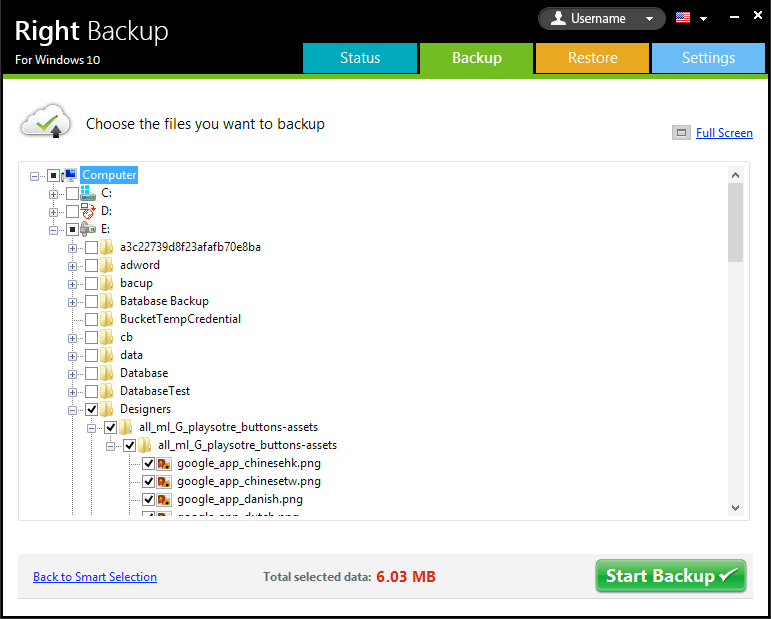
O Right Backup é uma das melhores opções a serem usadas como alternativa antes de atualizar o espaço de armazenamento adicional da Samsung. O Right Backup está disponível para pacotes mensais e anuais atraentes em comparação com o espaço de armazenamento da Samsung. Faça backup não apenas dos dados do seu telefone, mas do seu computador ao mesmo tempo.
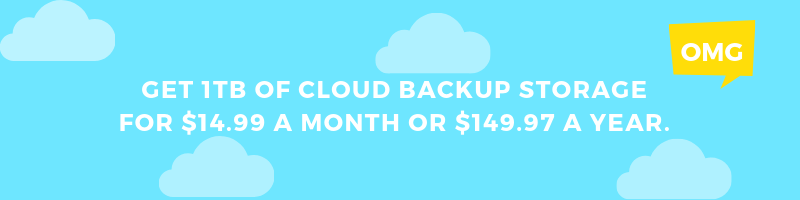
Recursos premiados do Right Backup
- Faça backup de arquivos automaticamente para o armazenamento em nuvem
- Acesse arquivos em qualquer lugar e a qualquer hora que desejar
- Compartilhe facilmente arquivos e fotos individuais com qualquer pessoa
- Restaure arquivos rapidamente, mesmo se o seu dispositivo quebrar
- Totalmente compatível com Android, iPhone, iPad e Windows 10, 8.1, 8, 7, Vista e XP (32 e 64 bits) e Mac OSX 10.7+
Como funciona a nuvem Samsung?
A nuvem da Samsung divide os dados em duas categorias:
O que pode ser sincronizado: Galeria, Contatos, Calendário, Lembrete Samsung Internet, S Notes, Teclado Samsung, Samsung Notes e Samsung Pass.
O que pode ser feito backup: registros de chamadas, mensagens, músicas, gravações de voz, aplicativos, configurações, documentos, contatos no cartão SIM e no telefone, configurações do relógio, layouts da tela inicial e eventos do calendário.
“Observação: a nuvem da Samsung não foi projetada para sincronizar ou fazer backup de mensagens ou fotos do WhatsApp.”
Leia aqui: Maneiras de limpar seu espaço de armazenamento do iCloud no Mac e Windows PC
Recursos da nuvem da Samsung
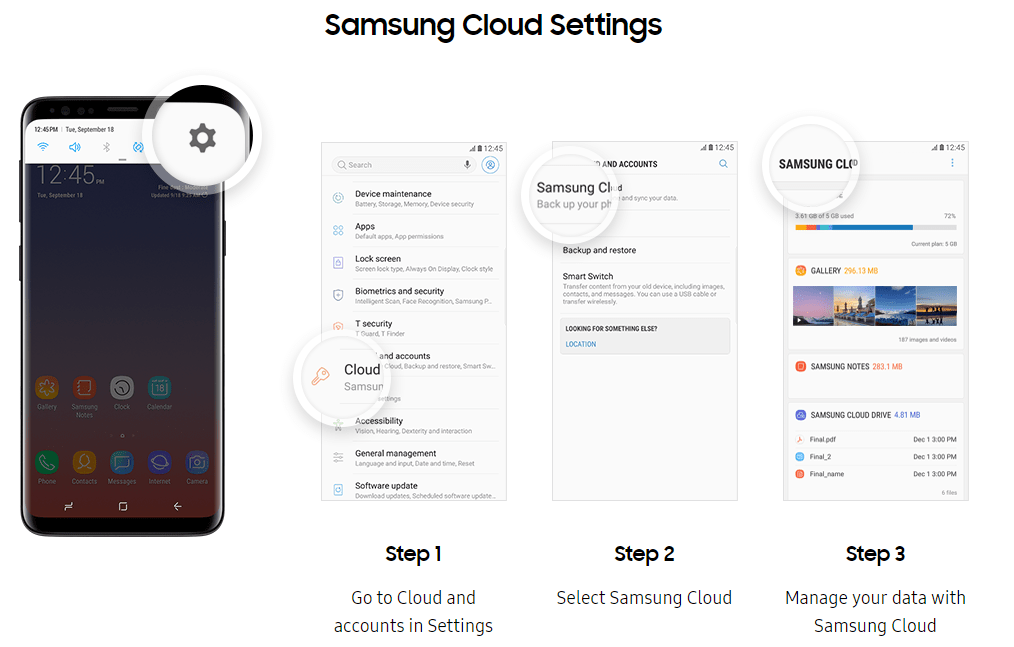
A Samsung entende que suas fotos, dados e configurações são importantes, portanto, eles tornaram conveniente, seguro e fácil fazer backup, restaurar e acessar tudo o que você precisa em todos os seus dispositivos Samsung.
- Faça backup e restaure todos os seus dados e configurações em um dispositivo novo ou existente
- Sincronize todas as suas fotos em vários dispositivos Samsung ou outros
- Acesse e faça login no portal da Web a qualquer hora em qualquer lugar
Como acessar o Samsung Cloud
Agora você pode fazer backup e sincronizar seus dados no Samsung Cloud rapidamente. A limitação é que você precisa de um dispositivo Samsung Galaxy compatível para executar a mesma ação.

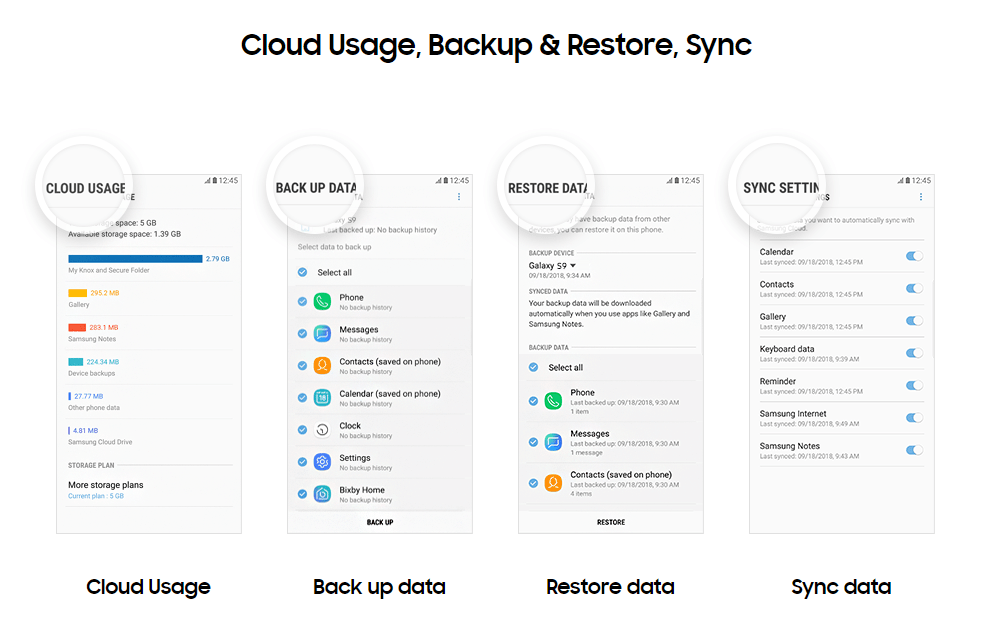
“Observação: pode haver algumas limitações para sincronizar alguns tipos de dados em uma rede Wi-Fi ou celular, enquanto outros apenas em Wi-Fi.”
Passo 1: Vá para a tela inicial e toque em 'Configurações' em 'Nuvem e Contas' em 'Samsung Cloud' e depois clique em 'Iniciar'.
Etapa 2: faça login na conta Samsung Cloud ou inscreva-se em uma nova.
Etapa 3: toque em 'Gerenciar armazenamento em nuvem' a 'Configurações de backup' e configure seu dispositivo para fazer backup automático dos dados selecionados no armazenamento em nuvem. Deslize para LIGAR o interruptor de backup automático.
Etapa 4: percorra a lista e ative os itens individuais dos quais deseja fazer backup, como Contatos, Calendário ou Música.
Passo 5: Para iniciar um backup dos itens selecionados imediatamente, toque no botão 'Fazer backup agora'.
Passo 6: Volte para a tela anterior e role para baixo até 'Data to Sync'. Ligue e selecione o tipo de dados que deseja sincronizar.
“Nota: Poucos dispositivos permitem selecionar opções de rede para sincronizar arquivos ou fotos pesadas tocando em Galeria. Alterne a chave para ativar ou desativar a sincronização somente por Wi-Fi ou por uma rede celular. Você pode voltar para a tela inicial do Samsung Cloud para verificar e gerenciar o armazenamento em nuvem.”
Removendo itens da Samsung Cloud
Se você estiver em uma situação em que deseja remotamente um único item ou dados inteiros da Samsung Cloud, siga estas etapas.
Removendo um único arquivo/foto
Passo 1: Vá para a 'Página inicial da nuvem' e toque em 'Galeria'.
Passo 2: Toque para selecionar a foto que deseja eliminar da nuvem e selecione 'Excluir' para removê-la da unidade de nuvem Samsung.
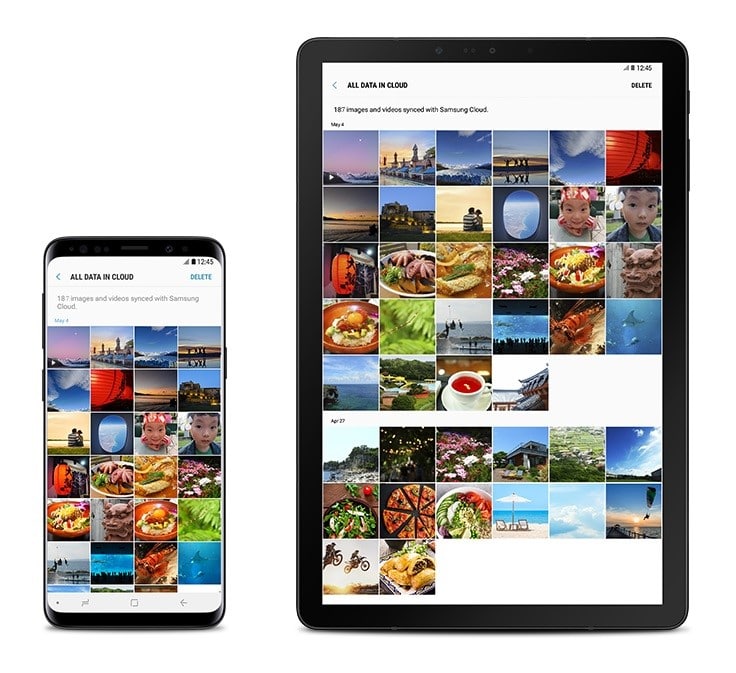
Remover todas as fotos do Samsung Cloud Drive
Se você quiser se livrar de toda a galeria do seu Samsung Cloud Storage, siga estas etapas simples.
Etapa 1: Vá para a tela inicial -> 'Configurações' -> 'Nuvem e contas' -> 'Samsung Cloud' -> 'Gerenciar armazenamento' e obtenha uma visão geral dos dados armazenados.
Passo 2: Vá para 'Galeria' -> selecione a opção 'Excluir' para remover tudo da Galeria.
“Observação: remover tudo do Samsung Drive apenas removerá a cópia e manterá o original no seu dispositivo Galaxy e no Google Fotos.”
Leia também: Melhores aplicativos de backup para Android
Resumindo
Aqui encerramos nossa análise da nuvem Samsung, pois exploramos várias opções sobre como usar a unidade Samsung Cloud. Você pode explorar os 5 GB do Samsung Cloud Storage para armazenar seus dados preciosos e, se vir 'Samsung cloud storage full', você pode atualizar o armazenamento com um custo um pouco caro OU tentar o Right Backup para fazer backup dos dados do seu Smartphone, Tablet, PC, Mac em armazenamento em nuvem a um custo muito razoável. Right Backup é a melhor opção de armazenamento em nuvem por esse preço. Google Drive, iCloud e Cloud Mobile são algumas outras opções específicas do produto e suas informações podem ser públicas. Como você está ciente dos benefícios da computação em nuvem, você é inteligente o suficiente para escolher a plataforma de nuvem certa.
Se este artigo foi útil para você, curta e compartilhe com seus colegas.
Para obter mais dicas, truques e atualizações relacionadas à tecnologia, visite a Tweak Library e, se você estiver mais interessado em vídeos relacionados à tecnologia, assista e inscreva-se em nosso canal do YouTube . Você também pode nos contatar no Facebook e Pinterest .